HP EliteBook Folio 1040 G2 Notebook PC User Manual Page 1
Browse online or download User Manual for Unknown HP EliteBook Folio 1040 G2 Notebook PC. HP EliteBook Folio 1020 G1 Notebook PC Brukerhåndbok [pt]
- Page / 65
- Table of contents
- BOOKMARKS
- Brukerhåndbok 1
- Sikkerhetsadvarsel 3
- 1 Starte på riktig måte 9
- Flere HP-ressurser 10
- 2 Koble til et nettverk 12
- Bruke trådløse lokalnettverk 13
- Konfigurere en trådløs ruter 14
- Koble til et kablet nettverk 16
- Bruke webkameraet 17
- Bruke lyd 17
- Bruke video 18
- DisplayPort 20
- Bruke handlingstastene 23
- Bruke styreputen 24
- Navigere 25
- Bruke styreputebevegelser 26
- Horisontal rulling 27
- Kantrulling 27
- 5 Strømstyring 28
- Bruke batteristrøm 30
- Lade batteriet 31
- Håndtere lavt batterinivå 32
- Spare batteristrøm 33
- Oppbevare batterier 33
- Avhende brukte batterier 33
- Bytte batteri 33
- Bruke nettstrøm 34
- 6 Administrere og dele data 36
- Koble til USB-enheter 37
- Fjerne USB-enheter 37
- Bruke optiske stasjoner 39
- Sette inn optiske plater 40
- Ta ut optiske plater 41
- Spaltelasting 42
- 7 Vedlikehold av datamaskinen 43
- Rengjøringsprosedyrer 44
- Beskytte datamaskinen 46
- Bruke passord 46
- Oppgi administratorpassord 47
- Bruke antivirusprogramvare 48
- Bruke brannmurprogramvare 48
- Sikre det trådløse nettverket 49
- Hardware Diagnostics (UEFI) 51
- Vise systeminformasjon 52
- Avslutte Setup Utility 52
- Sikkerhetskopiere datafiler 56
- Gjenopprette datafiler 56
- 11 Kundestøtte 58
- Komponent 59
- (2) Produktnummer 59
- (3) Garantiperiode 59
- 12 Spesifikasjoner 60
- Driftsmiljø 61
- 13 Elektrostatisk utlading 62
- 14 Tilgjengelighet 63
- Stikkordregister 64
Summary of Contents
Brukerhåndbok
Flere HP-ressurserDu har allerede brukt Installeringsveiledning til å slå datamaskinen på og finne denne håndboken. Du finner produktdetaljer, fremgan
Finne informasjon om maskinvare og programvare1. Klikk på Systemmeny-ikonet lengst til høyre på øvre panel og deretter på System Settings (systeminnst
2 Koble til et nettverkDu kan ta med deg datamaskinen overalt hvor du drar. Men selv når du er hjemme, kan du utforske verden og få tilgang til inform
Trådløslampen viser den generelle strømstatusen til trådløsenhetene, ikke statusen til enkeltenheter. Hvis trådløslampen lyser hvitt, er minst én tråd
Konfigurere trådløse lokalnettverkHvis du skal konfigurere et trådløst lokalnettverk og koble datamaskinen til Internett, trenger du følgende utstyr:●
du ønsker informasjon om hvordan du laster ned og installerer Gufw, kan du se Bruke brannmurprogramvare på side 40.●Bruk trådløs kryptering.Trådløs kr
Koble til et kablet nettverkTilkobling til et LAN krever en 8-pinners RJ-45-nettverkskabel.ADVARSEL: Hvis du kobler en modem- eller telefonkabel til e
3 Bruke underholdningsfunksjonerBruk HP-datamaskinen som et underholdningssenter for å kommunisere med venner og kjente via webkameraet, nyte og organ
Kontrollere lydenFølg denne fremgangsmåten når du skal kontrollere datamaskinens systemlyd:1. Klikk på Systemmeny-ikonet lengst til høyre på øvre pane
Koble til en VGA-skjerm eller -projektorHvis du vil overføre bildet på dataskjermen til en ekstern VGA-skjerm eller projektor for en presentasjon, kan
© Copyright 2012 - 2014 Hewlett-Packard Development Company, L.P.Bluetooth er et varemerke for sin eier og brukes av Hewlett-Packard Company på lisens
DisplayPortVed hjelp av DisplayPort kan datamaskinen kobles til en bilde- eller lydenhet, for eksempel en HD-TV eller en annen kompatibel digital- ell
Koble til en HDMI-TV eller -skjermHvis du vil vise datamaskinens skjermbilde på en HD-TV eller -skjerm, kobler du til HD-enheten ved å følge veilednin
Følg denne fremgangsmåten for å sette lyden tilbake til datamaskinens høyttalere:1. Klikk på Lydmeny-ikonet lengst til høyre på øvre panel og deretter
4 Bruke tastaturet og pekeenheteneDatamaskinen har et tastatur og en pekeenhet som gjør det enkelt å navigere på skjermen. Enkelte modeller har også h
Ikon Beskrivelseskjerm, visning på monitoren og samtidig visning på begge skjermene ved å trykke på denne tasten.De fleste eksterne skjermer mottar bi
NavigereNår du skal flytte pekeren på skjermen, fører du en finger over styreputen i den retningen du vil bevege pekeren.Slik klikker, dobbeltklikker
Bruke styreputebevegelserNår du skal bruke styreputebevegelser, plasserer du to fingrer samtidig på styreputen eller bruker kantene på styreputen.MERK
Horisontal rullingHorisontal rulling er nyttig når du skal flytte opp, ned eller sideveis på en side eller et bilde. Når du skal rulle, plasserer du t
5 StrømstyringDatamaskinen kan gå enten på batteristrøm eller på nettstrøm. Når datamaskinen går på bare batteristrøm og du ikke har noen vekselstrømk
Når Hibernation (dvalemodus) aktiveres, lagres alt arbeid i en dvalemodusfil på harddisken og datamaskinen slår seg av.Når Hybrid Sleep (hybrid hvilem
SikkerhetsadvarselADVARSEL: For å unngå muligheten for varmerelatert skade eller overoppheting av datamaskinen må du ikke ha datamaskinen i fanget ell
Når datamaskinen avslutter Hibernation (dvalemodus), slås av/på-lampene på og det du holdt på med, hentes frem igjen på skjermen.Bruke Strøm-ikonetStr
Når et batteri har nådd slutten av levetiden, bør det ikke kastes sammen med vanlig husholdningsavfall. Følg lokale lover og forskrifter om avhending
●Velg 30 minutes (30 minutter) fra nedtrekksmenyen til høyre for Suspend when inactive for (ventemodus når den har vært inaktiv i).●Velg alternativet
Tiltak ved lavt batterinivåTiltak ved lavt batterinivå med tilgang til en ekstern strømkilde▲Koble til en av følgende enheter:●Strømadapter●Valgfri st
MERK: For å sikre at du alltid har batteristrøm når du trenger det, anbefaler HP at du kjøper et nytt batteri når indikatoren for lagringskapasitet bl
●Hvis av/på-lampene slår seg på, fungerer strømadapteren som den skal.●Hvis av/på-lampene forblir av, må du kontrollere kontakten mellom strømadaptere
6 Administrere og dele dataStasjoner er digitale lagringsenheter eller SSD-stasjoner hvor du kan lagre, administrere, dele og få tilgang til data. Dat
Koble til USB-enheterFORSIKTIG: For å unngå skade på en USB-kontakt må du ikke bruke makt når du kobler til enheten.▲Koble USB-kabelen til enhetens US
Sette inn og ta ut digitale lagringskortSlik setter du inn et digitalt lagringskort:FORSIKTIG: For å redusere faren for skade på digitalkortkontaktene
Bruke optiske stasjonerEn optisk stasjon bruker laserlys til å lese eller lagre store mengder data. Noen stasjoner kan bare lese data, mens andre kan
iv Sikkerhetsadvarsel
Sette inn optiske platerSkufflasting1. Slå datamaskinen på.2. Trykk på utløserknappen (1) på stasjonens innfatning for å løse ut skuffen.3. Trekk skuf
3. Skyv platen forsiktig inn den optiske stasjonen med spaltelasting.Ta ut optiske platerSkufflastingDu kan ta ut en plate på to måter, avhengig av om
3. Ta platen (3) ut av skuffen ved å trykke forsiktig på spindelen samtidig som du løfter ut platen. Hold i ytterkantene på platen, og ikke på selve o
7 Vedlikehold av datamaskinenOppdatere programmer og drivereHP anbefaler at du regelmessig oppdaterer programmer og drivere til de nyeste versjonene.
RengjøringsprosedyrerFølg fremgangsmåtene i dette avsnittet for å rengjøre datamaskinen på en trygg måte.ADVARSEL: For å unngå elektrisk støt eller sk
◦Fjern alle medier fra en stasjon før du tar stasjonen ut av stasjonsbrønnen.FORSIKTIG: Utfør denne handlingen før du transporterer, oppbevarer eller
8 Sikre datamaskinen og informasjonBeskytte datamaskinenMERK: Sikkerhetsløsninger er laget for å virke avskrekkende, men vil kanskje ikke hindre progr
Angi passord i oppsettverktøyet (BIOS) og oppsett av datamaskinenPassordtype FunksjonAdministratorpassord eller BIOS-administratorpassord.●Beskytter t
Administrere oppstartpassordFølg denne fremgangsmåten for å angi, endre eller slette dette passordet:1. Åpne Setup Utility ved å slå på eller omstarte
Slik installerer du Gufw:1. Klikk på Ubuntu Software Center-mappen i Launcher (programstarter) på venstre side av skrivebordet.2. Skriv Gufw i søkefel
Innhold1 Starte på riktig måte ...
3. Sett tyverisikringskabellåsen i festet for tyverisikringskabel på datamaskinen (3), og lås deretter tyverisikringskabellåsen med nøkkelen.4. Ta ut
9 Bruke Setup Utility (BIOS) og HP PC Hardware Diagnostics (UEFI)Setup Utility eller BIOS (Basic Input/Output System) styrer kommunikasjonen mellom al
Vise systeminformasjon1. Start Setup Utility.2. Velg menyen Main (hovedmeny). Systeminformasjon som systemets klokkeslett og dato, og identifiserende
Slik starter du HP PC Hardware Diagnostics (UEFI):1. Slå på eller omstart datamaskinen og trykk raskt på esc og deretter på f2.BIOS søker to steder et
10 Sikkerhetskopiering, tilbakestilling og gjenopprettingEn gjenoppretting etter systemsvikt blir ikke bedre enn siste sikkerhetskopi. Når du legger t
3. Velg Overview (oversikt) fra panelet til venstre i vinduet, og klikk deretter på Back Up Now (sikkerhetskopier nå).4. Følg veiledningen på skjermen
6. Klikk på Restore entire hard drive (gjenopprett hele harddisken) og deretter på Continue (fortsett).7. Følg veiledningen på skjermen.MERK: Hvis du
3. Under Restore from When? (gjenopprett fra når) velger du datoen for filene som skal gjenopprettes, og klikker deretter på Forward (fortsett).4. Vel
11 KundestøtteKontakte kundestøtteMERK: Når du skal åpne Ubuntu Desktop Guide (brukerhåndbok), trykker du på f1-tasten.Hvis informasjonen i denne bruk
Komponent (2) Produktnummer(3) Garantiperiode(4) Modellnummer (kun på enkelte modeller)●Forskriftsetikett(er) – Viser forskriftsinformasjon om datama
4 Bruke tastaturet og pekeenhetene ...
12 SpesifikasjonerStrømforsyningOpplysningene om strømforsyning i denne delen kan være nyttige hvis du skal bruke datamaskinen i utlandet.Datamaskinen
DriftsmiljøFaktor Metrisk AmerikanskTemperaturI drift 5 til 35 °C 41 til 95 °FIkke i drift -20 til 60 °C -4 til 140 °FRelativ luftfuktighet (ikke-kond
13 Elektrostatisk utladingElektrostatisk utlading er utlading av statisk elektrisitet når to gjenstander kommer i kontakt med hverandre, for eksempel
14 TilgjengelighetHP designer, produserer og markedsfører produkter og tjenester som kan brukes av alle, inkludert personer med funksjonshemninger, en
StikkordregisterAadministratorpassordadministrere 39oppgi 39opprette 39administrere administratorpassord 39administrere oppstartpassord 40antiviruspro
HDMI- 13VGA- 11produktnavn og ‑nummer, datamaskin 50Rreise med datamaskin 25, 36, 51rengjøre datamaskin 35rulle med styreputen 19Sserienummer 50serien
Fjerne USB-enheter ... 29Sette inn og ta ut di
Bytte språk i Setup Utility ....... 43Navigere og velge i
1 Starte på riktig måteVIKTIG: Ubuntu-operativsystemet som er installert på denne datamaskinen, støtter ikke enkelte av funksjonene som er tilgjengeli












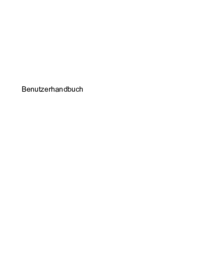

















 (10 pages)
(10 pages) (81 pages)
(81 pages) (52 pages)
(52 pages) (90 pages)
(90 pages) (82 pages)
(82 pages) (32 pages)
(32 pages)
 (44 pages)
(44 pages) (44 pages)
(44 pages) (116 pages)
(116 pages)







Comments to this Manuals